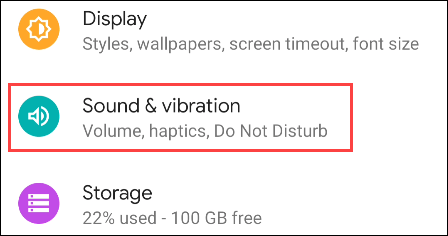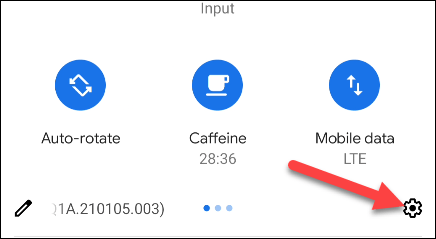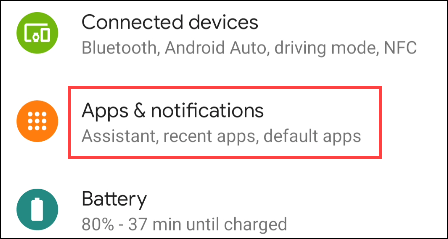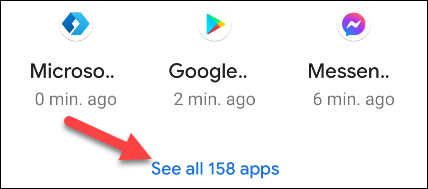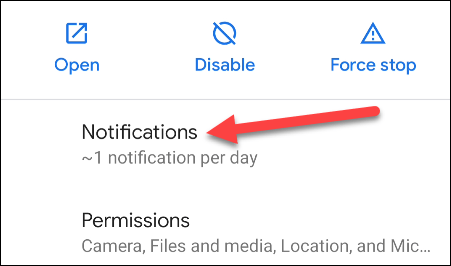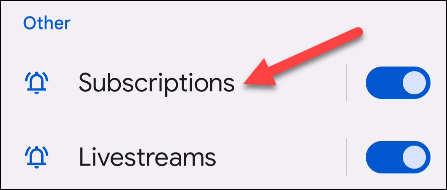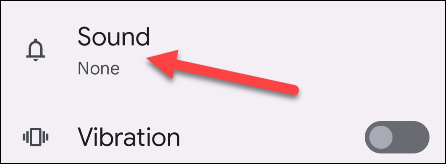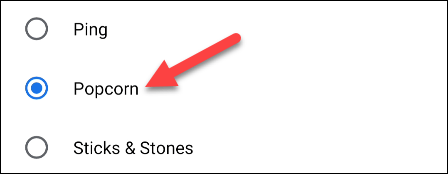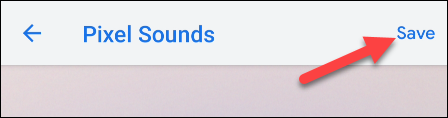Der Empfang von Benachrichtigungen von Apps ist einer der Hauptfaktoren, die die Nutzung eines Smartphones komfortabel machen. Um die Interaktion mit Benachrichtigungen auf Ihrem Android-Gerät zu verbessern, können Sie den Benachrichtigungston jeder einzelnen App vollständig ändern und an Ihre Bedürfnisse anpassen.
Dies ist eine einfache Einrichtung, bietet aber viele Vorteile. Durch die Anpassung des Benachrichtigungstons können Sie beispielsweise leicht erkennen, von welcher App die Benachrichtigung stammt, ohne Ihr Telefon öffnen zu müssen. Handelt es sich um keine wichtige App, können Sie sie einfach ignorieren und so Zeit sparen.
Wie das geht, erfahren Sie gleich weiter unten.
Passen Sie Benachrichtigungstöne für jede App auf Android an
Bevor wir beginnen, sollten Sie beachten, dass jedes Android-Smartphone- oder -Tablet-Modell einen eigenen Standardbenachrichtigungston hat, der je nach Produkt/Hersteller unterschiedlich ist. Aufgrund der vielfältigen Android-Anpassungen kann es zudem zu leichten Unterschieden in den Titeln der Einstellungselemente kommen. Die grundlegenden Einrichtungsvorgänge sind jedoch immer noch ähnlich. In diesem Artikel betrachten wir ein Beispiel mit einem Smartphone-Modell mit „Stock Android“: Google Pixel.
Rufen Sie zunächst das Systemeinstellungsmenü auf, indem Sie ein- oder zweimal vom oberen Bildschirmrand nach unten wischen und auf das Zahnradsymbol tippen. Alternativ können Sie auch direkt auf dem Startbildschirm auf das Zahnradsymbol für die Einstellungen tippen.
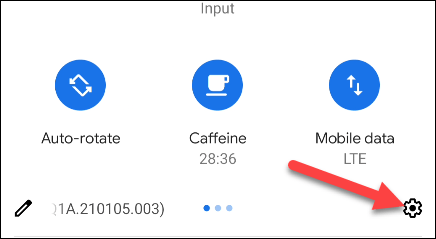
Tippen Sie im Menü „Einstellungen“ auf „ Apps & Benachrichtigungen“ oder einfach auf „ Apps “. (Der Name dieses Elements kann je nach Ihrer Android-Version leicht abweichen.)
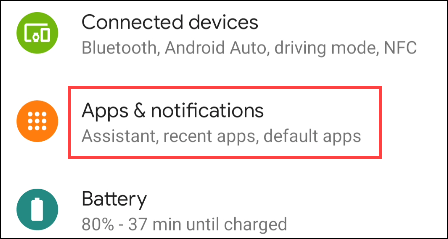
Möglicherweise müssen Sie die vollständige Liste der auf Ihrem System verfügbaren Apps erweitern, um die App zu finden, für die Sie Benachrichtigungen anpassen möchten. Tippen Sie auf „Alle [...] Apps anzeigen “ oder „ App-Einstellungen “.
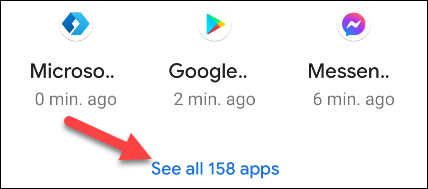
Nun kannst du die App auswählen, für die du den Benachrichtigungston anpassen möchtest. In diesem Fall YouTube.
Klicken Sie anschließend auf „ Benachrichtigungen “.
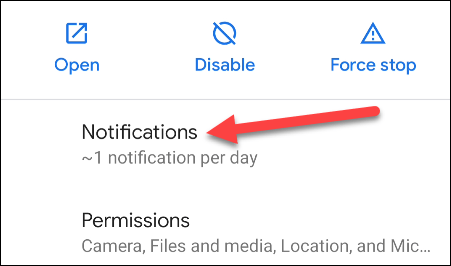
Es wird eine Liste aller verschiedenen Benachrichtigungstypen angezeigt, die die App erstellen kann. Tippen Sie auf die Benachrichtigung, die Sie anpassen möchten.
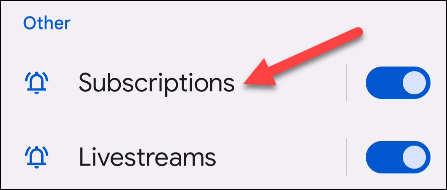
Scrollen Sie nach unten und wählen Sie „ Ton “.
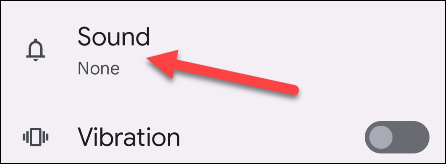
Sie sehen nun eine Liste mit Benachrichtigungstönen zur Auswahl. Tippen Sie auf eine der Optionen, um sie anzuhören.
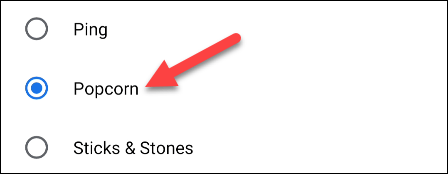
Wenn Sie den gewünschten Sound ausgewählt haben, klicken Sie zum Abschluss auf „ Speichern “ oder „ Übernehmen “.
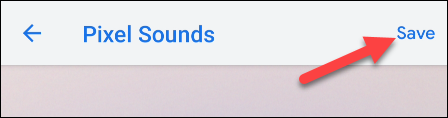
Wenn Sie nun eine Benachrichtigung von dieser App erhalten, hören Sie den von Ihnen gewählten Ton anstelle des standardmäßigen Systembenachrichtigungstons. Wiederholen Sie den obigen Vorgang für alle anderen gewünschten Apps.